不動産営業マンを描いた小説『狭小邸宅』。
あれってオ●プンハ●スなんじゃないの? とSNSでバズったことで出会いました。
そこから新庄耕先生の大ファンである自分は、仕事現場を舞台にして発表される新作を追い続けます。
不動産業界内では知らない人がいないであろう、2017年に実際に起きた55億円の詐欺事件。
この実話を基に2019年に出た『地面師たち』。
業界の身近な内容、裏話や闇にも触れているものだから時間を忘れて読み耽りました。
この『地面師たち』はNetflixで実写化されて大ヒット!
小説よりも過激で派手で。
豊川悦司はダンディーでセクシーで。
全7話のドラマなのに2日で見終わりました。
最近では不動産屋というだけで、「地面師ってホントにいるの?」とよく聞かれ、
「お前も地面師なのか?」と心ない質問をする者もいます。
当社は至って潔白な業務を行っている宅建業者です。
そして地面師が騙すのは素人ではなく、我々のようなプロです。
今、手元には続編の小説『地面師たち ファイナル・ベッツ』が。
気持ちが昂っているうちに味わいたいと思います。
ご相談や携わった案件の具体的なお話し
先日、不動産再生事業の一環で、とある市内の底地を取得しました。
底地とは借地権が設定されている土地。
所有する土地を、借りている建物所有者が使っている状態です。
今回はショッピングセンターに賃貸中で、全体の大きさは2万坪程と巨大。
対象となるのは、その内の約500坪。全体の数パーセントです。
課題となったのは下記5点。
① このまま土地賃貸借契約が続くか
② 更地にして売れるか
③ 底地のままで売却できるか
④ 総額や想定利回りはどの程度か
⑤ 融資が借りにくいことによる影響はどこまでか
一つずつ説明します。
① ショッピングセンターに貸しているのですぐには閉店しないと考えています。
数年後に期間満了を予定しているので継続してくれるかどうかが鍵。
これに対して現状では引き続き利用したいとの意向をもらえました。
② 万一、賃貸借契約が終了したときのことも考えておきます。
隣接する土地は分譲されていて、当社の購入価格は流通相場程度です。
できれば相場を下回りたいところですが、保有中の賃料収入によって取得原価が減っていくので納得。
③ 底地のままでも収益不動産として投資家へ売却が可能。
④ ここが一番の悩みどころ。
仮に都内ならば検討しやすいですし、総額が大きくてもハードルになることはありません。
市内とはいえ都心部から離れていて、想定する売却価格の総額に需要があるか、という不安がありました。
⑤ 更に底地は金融機関からの融資を受けられにくい。
そんな収益不動産が投資家に対してどのような影響を与えるかが未定でした。
購入価格での利回りは都内のものと比べると当然割安です。
当社の保有案件で考えると申し分ありません。
といった総合的判断から購入に至りました。
これから取得時の不動産会社さんにも協力を得ながら、地元の業者さん、地方銀行等へ情報提供していきます。
じっくりゆっくり販売活動を行いながら、また素敵なお客様に出会えますように。
底地や借地権、共有不動産などは取り引きする機会がそう多くありません。
聞いたり調べたりしたことよりも、自社で取り引きすることで得られる経験が今後の糧となります。
新たなジャンルのご相談をお待ちしています!
不動産思い出あれこれ
⑥『不動産屋たるもの裏道を通るべし』

まだカーナビが全車両に搭載される前の時代。
販売されていた現物のゼンリン地図を利用するしかありません。
デキる先輩方は所属地域の地図が抜け道までしっかり頭に入っています。
新人の頃、世田谷区に配属されたペーパードライバーである私。
先輩には助手席でくつろいでもらい、日々案内や下見へ繰り出していました。
目的地までの地図をめくりながらでは覚えにくいので、前夜に大量コピーしテープでくっつけて巨大地図を作っていました。
営業所からA地点、B地点…、そして営業所まで、このルートを赤ペンでなぞるわけです。
どれだけ頭に叩き込んだつもりでも、平面と現実世界は全く異なります。
更には先輩を横にして緊張のあまり頭が真っ白になることも。
でも運転中にチラチラ地図を見るわけにはいきません。
すると「そこ曲がって」「細いところ左」「信号の先を右」と的確に指示していただくわけです。
そんな先輩から与えられていた課題は「幹線道路を使うな」。
渋滞回避が目的と、「こんな細道まで把握している」という印象によるお客様の信頼、です。
今では悲しいかな、グーグルマップもあって使い道がなくなってしまいました。
ワンポイントスキルアップ
Canvaで簡単にデザインを楽しもう
Canvaは、誰でも簡単にデザインを作成できるオンラインツールです。
プレゼンテーション資料、SNSの投稿画像、名刺、ポスター、チラシなど、さまざまなデザインを手軽に作成できます。
豊富なテンプレートと直感的な操作性が特徴で、デザイン経験がなくてもプロフェッショナルな仕上がりを短時間で実現可能です。
無料版でも多くの機能が利用できるため、初心者から上級者まで幅広い層に支持されています。使い方も非常にシンプルなので、これから詳しくご説明します。
1. アカウント登録
Canva(https://www.canva.com/)のウェブサイトにアクセスし、無料アカウントを作成します。
GoogleやFacebookアカウントで簡単に登録可能です。
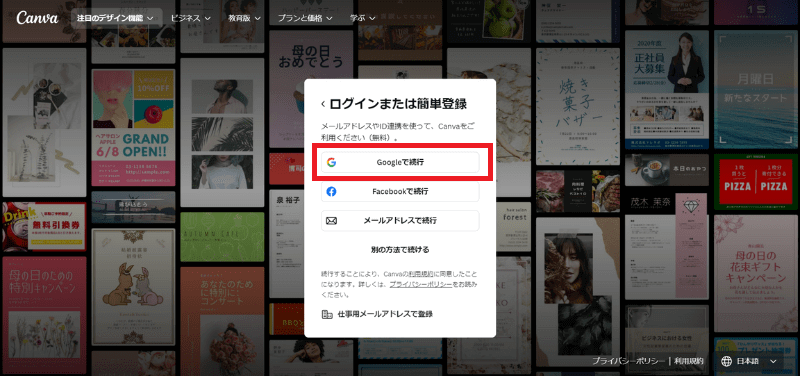
2. テンプレートを選ぶ
ログイン後、ホーム画面で作成したいデザインの種類(プレゼンテーション、ポスター、SNS投稿など)を選びます。
豊富なテンプレートが用意されているので、自分の用途に合ったものを選びましょう。
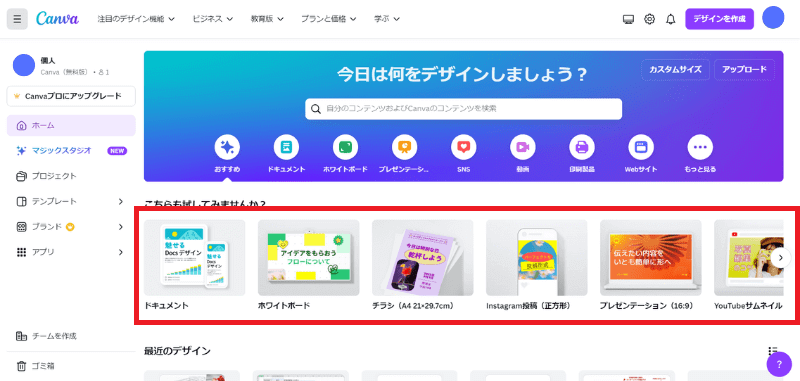
3. デザインをカスタマイズ
テンプレートを選んだら、文字や画像を編集できます。
文字をクリックすると、フォント、サイズ、色を変更可能です。
画像はドラッグ&ドロップで追加できます。
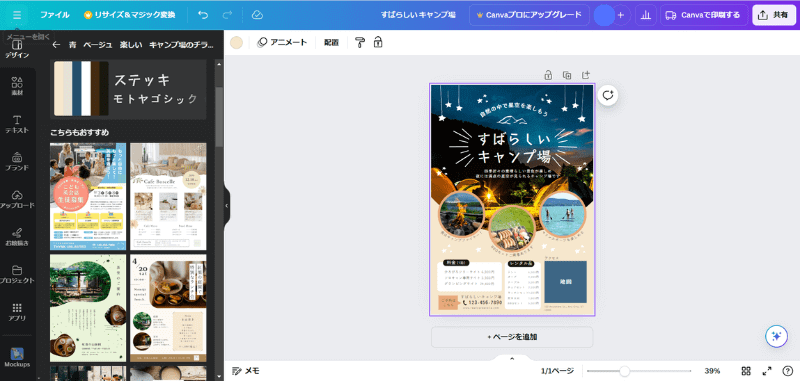
4. 追加機能の活用
Canvaには、アイコンやイラスト、写真などの素材が豊富に揃っています。
これらを使って、デザインをさらに豊かにできます。無料の素材だけでも十分にデザインできますが、有料の素材も利用可能です。
5. デザインの保存と共有
デザインが完成したら、画面右上の「共有」ボタンをクリックして、PNGやPDF形式でダウンロードするか、リンクを共有することができます。印刷用の高解像度ファイルも作成可能です。
以前はPhotoshopやIllustratorなどの専門ソフトが必要だったデザインも、Canvaなら簡単に作成できます。初心者でもプロフェッショナルなデザインが手軽に仕上がるこのツールを、ぜひ一度お試しください。
「やわらか頭体操」
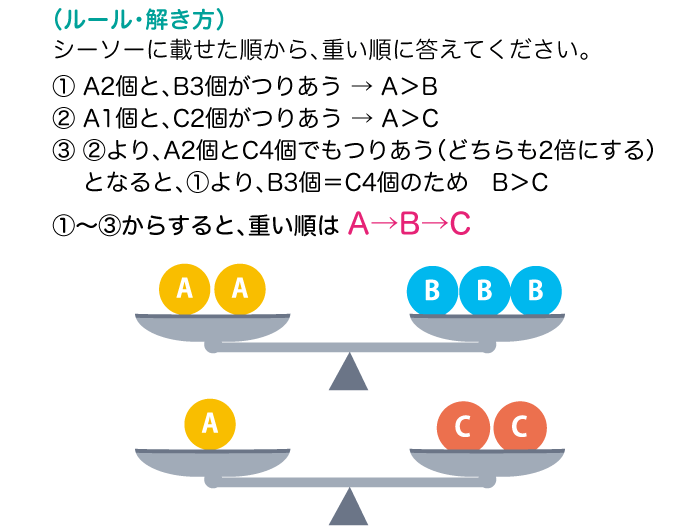
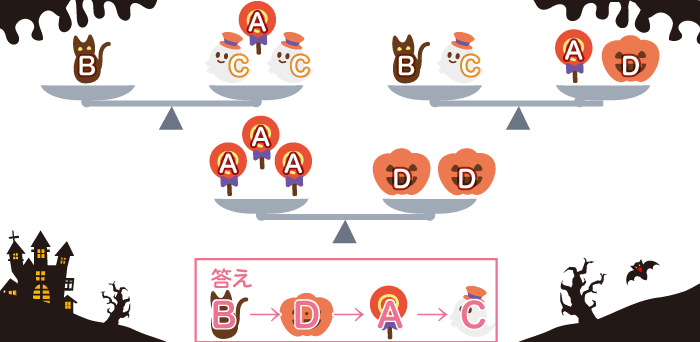


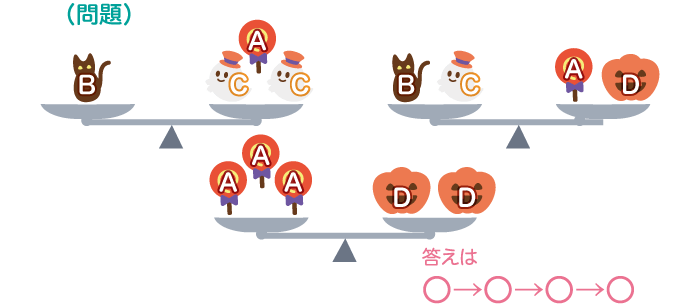
 あいんず通信 9月号
あいんず通信 9月号
 あいんず通信 11月号
あいんず通信 11月号